Si alguna vez ha probado suerte con la fotografía de bienes raíces o arquitectura, sabe que estas son dos de las formas de fotografía más complicadas que existen. El desafío se debe principalmente a tener que equilibrar las sombras creadas por una iluminación intensa o desigual. Por lo tanto, no es de extrañar que la fotografía de alto rango dinámico (HDR) sea una de las técnicas más utilizadas para capturar fotografías de bienes raíces y arquitectura.
Antes de continuar, aclaremos que este artículo no se trata de definir qué es la fotografía HDR o de debatir sus méritos. Hay una gran cantidad de argumentos a favor y en contra de HDR, pero dejemos esos para otro artículo. Por ahora, hablemos de Aurora HDR 2018 y cómo podría ayudarlo a capturar y procesar mejores imágenes HDR.

Interfaz simple e intuitiva
Si ha creado imágenes HDR utilizando otros programas de edición de fotos como Adobe Photoshop, probablemente haya tenido problemas para descubrir cómo usar el software. Una de las mejores características de Aurora HDR es que es muy simple y le presenta solo algunas opciones esenciales que puede seleccionar para crear su imagen. Esto reduce en gran medida su curva de aprendizaje y facilita comenzar de inmediato.
Usar como independiente o con otros programas
Hablando de otros programas de edición de fotos, puede usarlos junto con Aurora HDR. Es muy fácil de hacer. Cuando instala Aurora HDR 2018, puede configurarlo para que funcione como un programa independiente o como un complemento para Lightroom, Photoshop y otros.
No necesitas un trípode
Históricamente, siempre ha necesitado tomar imágenes entre paréntesis con un trípode para asegurarse de que estén todas alineadas antes de fusionarlas en una sola imagen HDR. No es así con Aurora HDR. Gracias a su práctica función de alineación, Aurora HDR puede alinear automáticamente sus imágenes entre paréntesis (más sobre esto en el n.° 2 a continuación). Esto significa que no necesariamente necesita capturar corchetes con un trípode.
Por supuesto, sus imágenes deben estar relativamente alineadas de antemano, pero no necesita la precisión milimétrica que solía necesitar con otros programas de edición de fotos HDR.
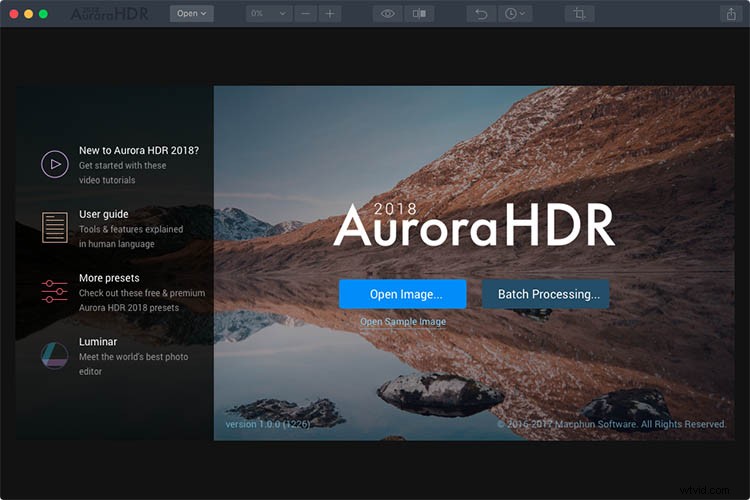
Primeros pasos con Aurora HDR
1. Abre Aurora HDR y carga imágenes
Cuando abre Aurora HDR por primera vez, se le presenta un cuadro de diálogo sencillo que le ofrece tres opciones (como se ve en la captura de pantalla anterior).
a) Imagen abierta: En el mismo centro hay un botón con la etiqueta "Abrir imagen". Puede hacer clic en el botón para seleccionar sus imágenes, o arrastrarlas y soltarlas.
b) Procesamiento por lotes: Si tiene varios conjuntos de tomas entre paréntesis que desea procesar todas a la vez, ¡arrástrelas y suéltelas en el cuadro de diálogo Procesamiento por lotes! Aurora HDR es lo suficientemente intuitivo como para clasificar el lote de archivos por usted y detectar y comparar automáticamente sus imágenes entre paréntesis.
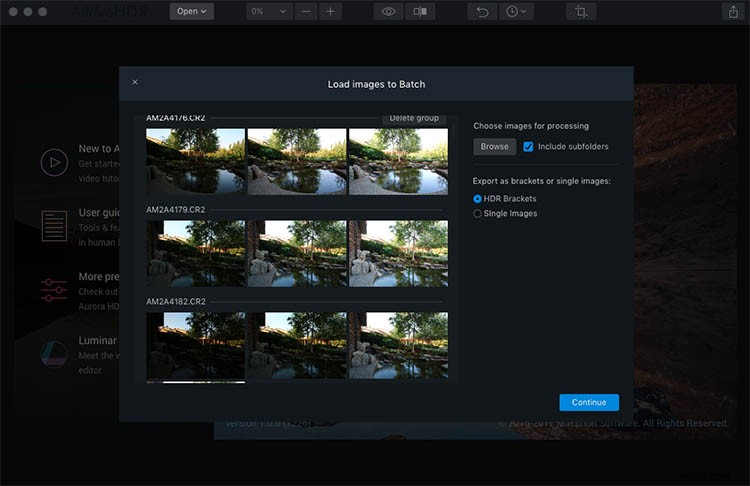
c) Abrir imagen de muestra: Este es un hipervínculo azul debajo del botón "Abrir imagen" que probablemente solo usará la primera vez que se moje los pies con Aurora HDR. Existe principalmente con fines de demostración.
2. Establecer configuraciones adicionales
Por ahora, supongamos que eligió Abrir imágenes (o, en las capturas de pantalla de demostración a continuación, Cargar imágenes de muestra). Después de hacerlo, aparece otro cuadro de diálogo con solo algunas opciones. La opción de Alineación está visible y las demás aparecen cuando hace clic en el botón "Configuración adicional".
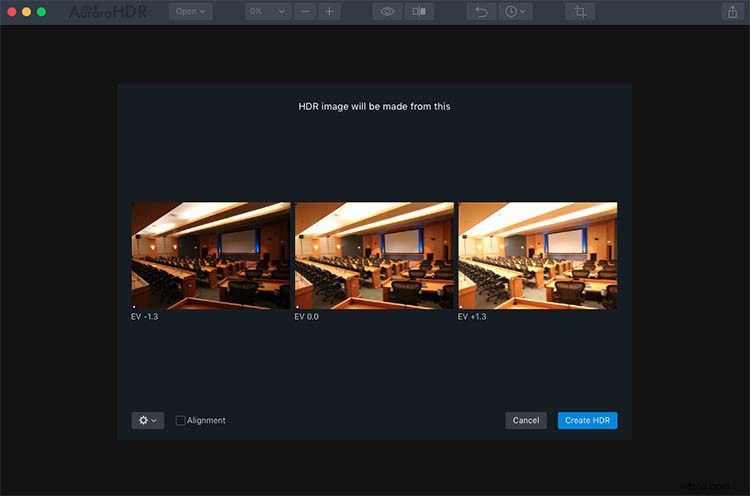
Alineación
Como se mencionó anteriormente, al marcar la casilla Alineación se asegurará de que todas las imágenes entre paréntesis se alineen correctamente. Esto significa que posiblemente podría sostener su cámara con la mano mientras toma tomas entre paréntesis. Pero si está fotografiando un trabajo remunerado, aún así le recomendaría disparar en un trípode para asegurarse de obtener las tomas correctas, en un registro perfecto.
Reducción de fantasmas
Si tiene un sujeto en movimiento en sus corchetes HDR, habilite la configuración de Reducción de fantasmas. Esto puede minimizar el efecto de efecto fantasma en el que los objetos en movimiento pueden aparecer translúcidos o fantasmales en la imagen final. Para la fotografía de bienes raíces y arquitectura, es poco probable que tenga sujetos en movimiento a menos que incorpore personas en su foto o pueda ver ramas de árboles en movimiento a través de una ventana.
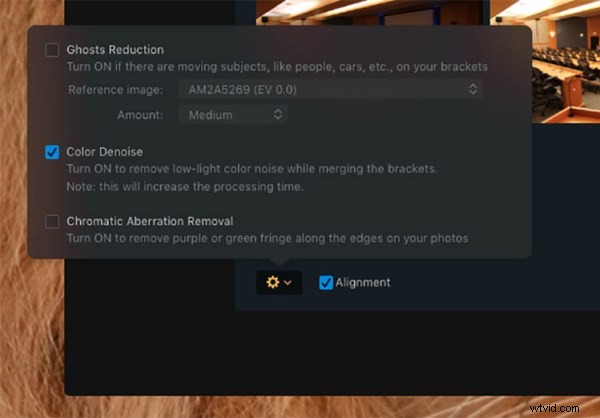
Acceda a la reducción de fantasmas, eliminación de ruido de color y eliminación de aberraciones cromáticas haciendo clic en el ícono de ajustes (que se ve aquí en naranja).
Eliminación de color
Reduce el ruido de poca luz en los píxeles de color que a veces puede ocurrir al fusionar fotos. Esta opción se habilita automáticamente (como se ve arriba), pero puede desactivarla si lo desea.
Reducción de la aberración cromática
No es inusual que las fotos de bienes raíces o arquitectura tengan aberraciones cromáticas. Afortunadamente, Aurora HDR tiene una opción para minimizar la apariencia del brillo púrpura y verde a lo largo de los bordes de la imagen que es una clara indicación de la aberración cromática.
3. Combina tus fotos
Después de verificar la configuración, haga clic en el botón azul Crear HDR y espere a que sus imágenes se fusionen. Este es quizás el único inconveniente de Aurora HDR (o todo el proceso HDR en general). Las imágenes tardan uno o dos minutos en fusionarse, ¡así que siéntate tranquilo!
4. Seleccione un ajuste preestablecido o edítelo con las herramientas
Una vez que Aurora HDR termine de fusionar sus fotos, se le presentará un espacio de trabajo más sólido donde podrá seguir editando su imagen HDR.
En la parte inferior de la pantalla hay un montón de ajustes preestablecidos que puede elegir para ajustar automáticamente su imagen a un estilo determinado. Los ajustes preestablecidos básicos están seleccionados de forma predeterminada, pero si hace clic en el hipervínculo amarillo "Categorías", aparecerán muchos más. Para bienes raíces, los ajustes preestablecidos de Arquitectura son particularmente útiles. Una vez que seleccione un preajuste, puede ajustar la cantidad para disminuir o aumentar el efecto a su gusto.
Si prefiere editar manualmente la foto con o sin ajustes preestablecidos, use el panel de la derecha donde encontrará herramientas básicas de edición de fotos. Desplácese hacia abajo para encontrar aún más herramientas de edición, como Capas de ajuste y Sobreexponer y subexponer (más información a continuación).
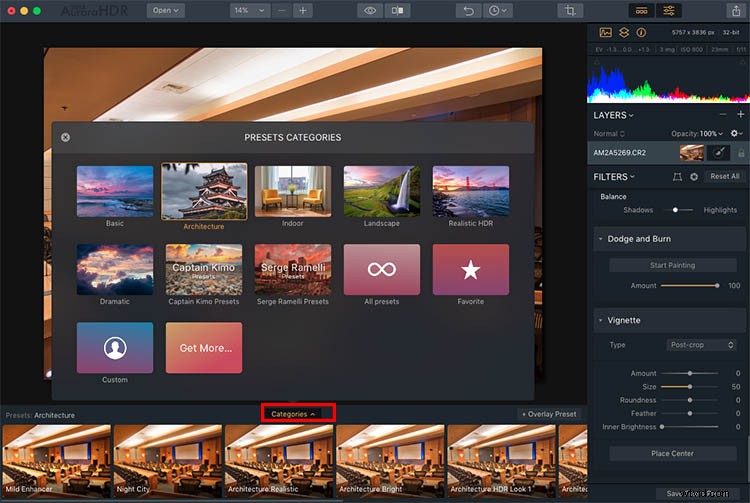
Categorías preestablecidas aquí.
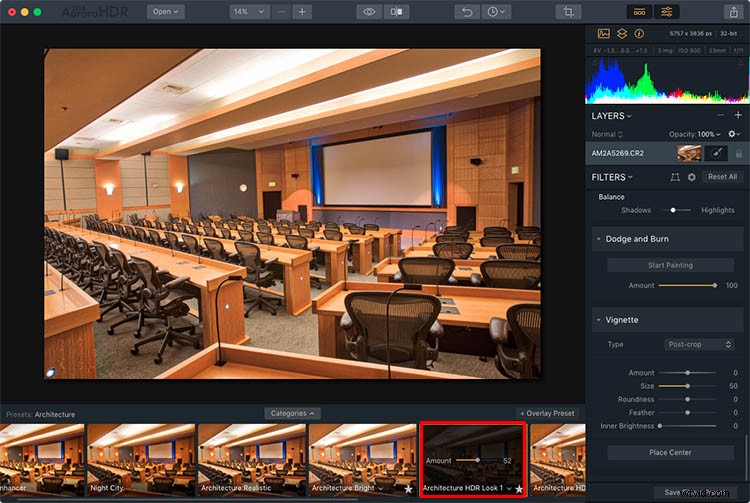
Reduzca el efecto de un ajuste preestablecido bajando el control deslizante.
5. Añadir capas de ajuste
Otra característica fantástica de Aurora HDR es la capacidad de agregar fácilmente capas de ajuste para realizar ediciones específicas y no destructivas en su imagen. Esto es extremadamente útil en fotografía de bienes raíces y arquitectura, ya que a menudo necesita hacer ajustes de color y tono en su imagen sin infligir cambios permanentes en los píxeles.
Por ejemplo, la imagen a continuación ilustra la adición de una capa de ajuste que apunta al tinte azul en la escalera y las sillas en el medio de la imagen, con el objetivo de corregir el color. Las capas de ajuste también existen en Photoshop y funcionan de manera muy similar en Aurora HDR. La mejor parte es que es mucho más intuitivo y fácil de encontrar en Aurora HDR que en Photoshop.
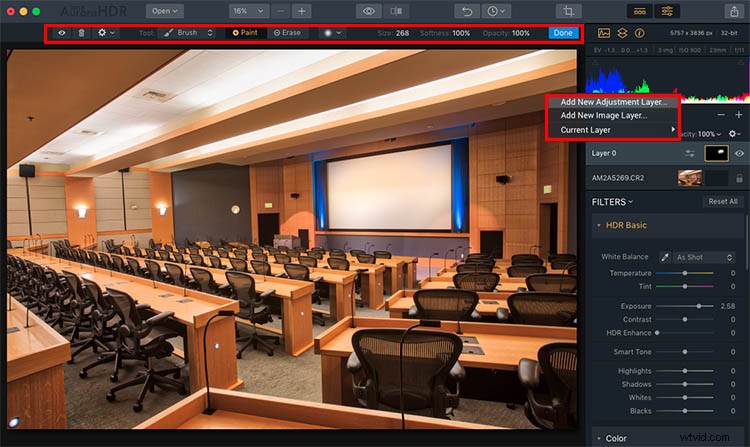
Adición de una capa de ajuste para el control de color local en áreas seleccionadas.
6. Esquivar y quemar
Si actualizó a la nueva versión Aurora HDR 2018, encontrará un par de herramientas esenciales de edición de fotos de bienes raíces a las que es mucho más fácil acceder:¡Herramientas Dodge y Burn! Si no está familiarizado con esquivar y quemar, puede leer sobre estos procesos de edición de fotos en este artículo de dPS.
En resumen, esquivar lo ayuda a iluminar áreas específicas de una imagen, mientras que grabar le permite oscurecerlas. Ambas técnicas son fundamentales para el retoque fotográfico inmobiliario. En la nueva versión de Aurora HDR, se puede acceder fácilmente a estas herramientas en el panel de la derecha. Simplemente desplácese hacia abajo hasta el panel "Dodge and Burn" y haga clic en "Comenzar a pintar". Esto activará algunas configuraciones justo encima de tu imagen.
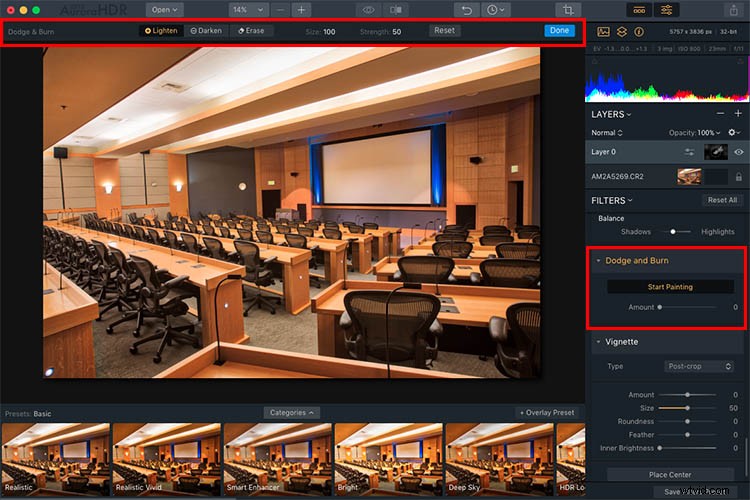
Utilice las herramientas Sobreexponer y Subexponer para realizar un control de tono localizado especial en su imagen.
En Conclusión
Si la fotografía HDR le parece interesante y está buscando una forma más fácil de posprocesar sus imágenes, ¡pruebe Aurora HDR 2018! Su interfaz intuitiva y ordenada es relativamente fácil de aprender y puede comenzar a mejorar sus fotos de bienes raíces en muy poco tiempo.
Descargo de responsabilidad:Macphun es un socio publicitario de dPS.

Imagen final editada con Aurora HDR 2018.
Imágenes de muestra de Aurora HDR

Antes:una sola imagen de una serie de brackets.

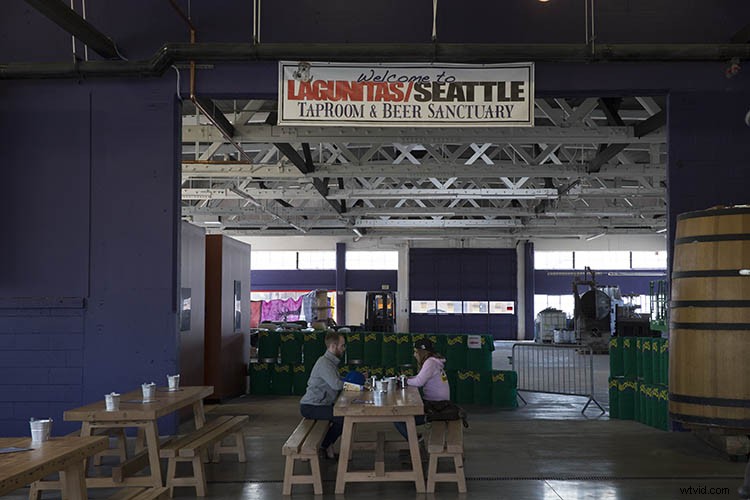
Antes
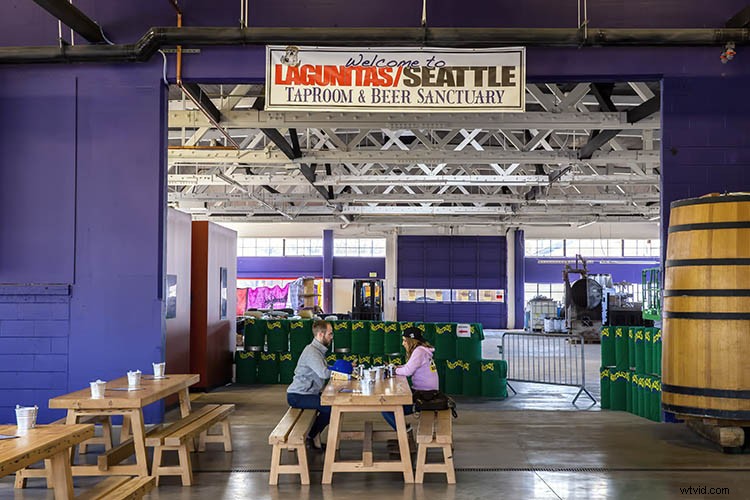

Antes



Antes


